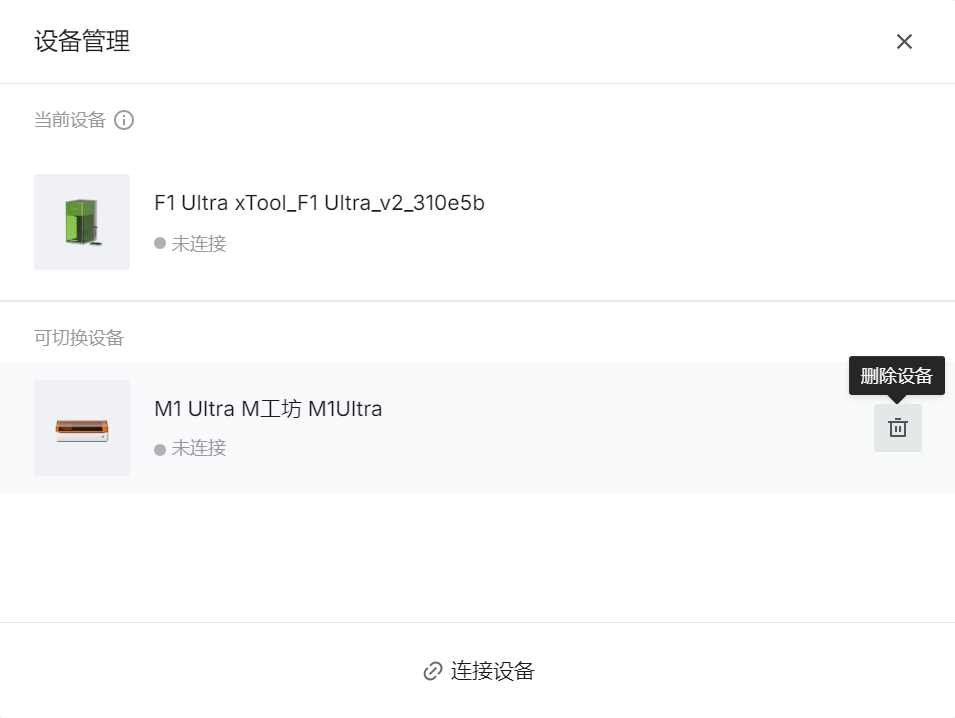¶ 介绍
本指南旨在帮助解决在使用 xTool Creative Space (XCS) 软件操作 xTool 硬件时遇到的常见连接问题(包括 USB 连接和 Wi-Fi 连接)。
¶ 故障排查前
在进行高级故障排查之前,请尝试以下步骤:
- 重启设备: 关闭 xTool 设备并将其从电源上拔下。等待 3 分钟,然后重新连接电源并重新打开设备。
- 重新启动计算机: 重新启动计算机并启动 xTool Creative Space。
如果问题仍然存在,请继续执行下面的故障排除部分。
¶ 第 1 项:计算机系统故障排查
本部分涉及与计算机操作系统设置相关的潜在问题。
¶ 第 1 步:检查是否缺少驱动程序
- 转到 xTool Creative Space 设置菜单并导航到开发人员模式选项卡。
- 检查是否安装了必要的驱动程序。
- 如果缺少任何驱动程序,请单击相应驱动程序旁边的 Install 安装 按钮进行安装。
- 按照屏幕上的说明完成安装。
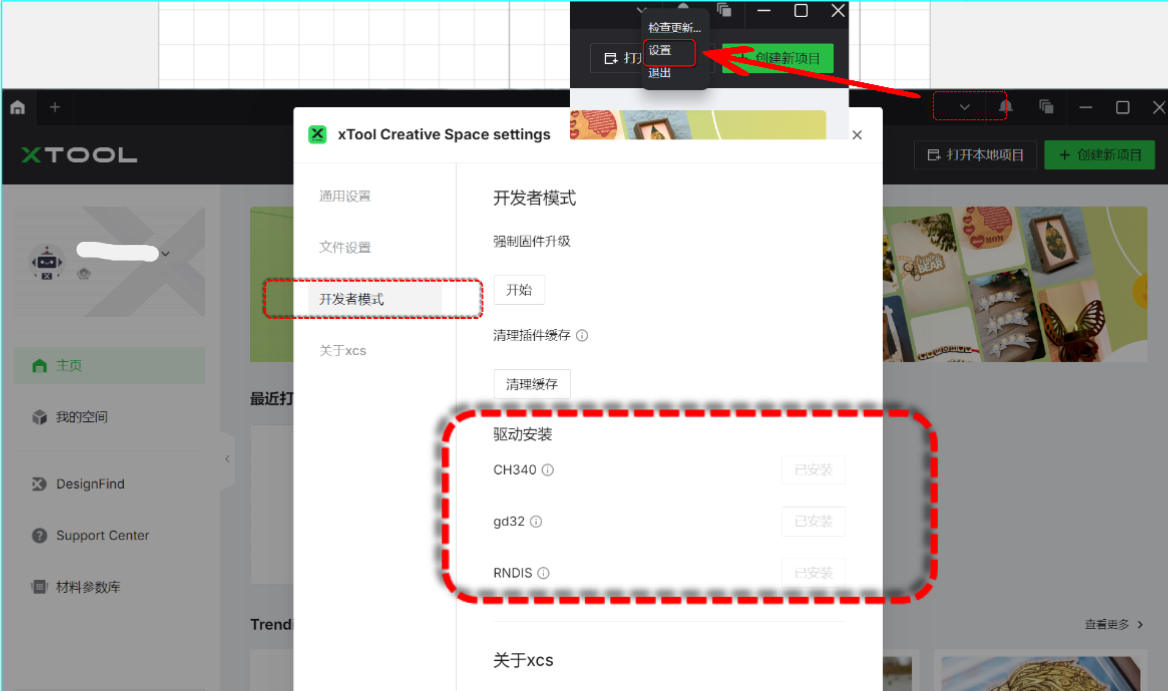
¶ 第 2 步:检查 VPN/代理冲突
⚠️ VPN 或代理软件(例如 V2ray、Clash)可能会更改网络设置并阻止设备通信。
- 禁用 VPN/代理软件。
- 尝试重新连接设备。
¶ 第 3 步:按系统类别排查
¶ macOS 系统故障排查
本步骤基于 xTool 售后反馈结果,详细说明了 macOS 系统最常见的故障排除流程,且仅适用于 macOS 操作系统。
¶ 1.允许配件连接
- 对于配备 Apple 芯片的 macOS 平台,您可能需要在连接新的 USB、Thunderbolt 设备或 SD 卡后批准它们。
- 将 xTool 硬件设备连接到 macOS 计算机后,单击“允许附件连接”弹出通知中的“允许”,以授予 xTool 硬件设备数据访问权限。
- 为了将来的方便,导航到系统设置>隐私和安全>允许配件连接,然后选择总是或自动解锁以防止每次都手动批准。
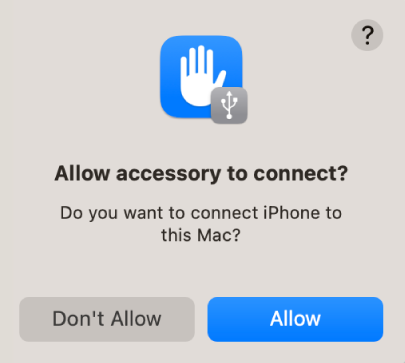
⚠️ 重要提示
- 对于 macOS 13.3 及更高版本,您可能还会收到批准 SD 卡访问的单独提示。
- 出于安全原因,当连接到公共设备(如机场的充电站)时,您通常应选择“不允许”。
¶ 2.允许 XCS 本地网络访问
- 要启用XCS的本地网络访问,请导航至苹果菜单>系统设置>隐私和安全>本地网络。
- 在应用程序列表中找到 xTool Creative Space,并确保切换开关已打开以允许本地网络访问。
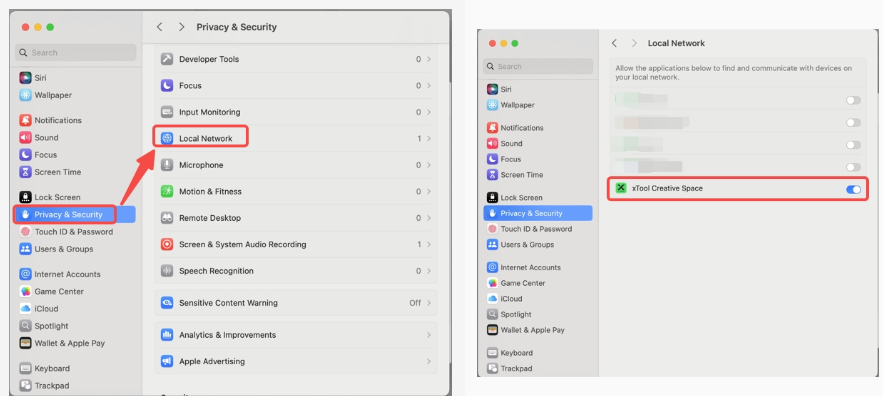
¶ Windows 系统故障排查
此步骤描述了基于 xTool Lab 测试的最常见 Windows 系统故障排除过程,并且仅适用于 Windows作系统。
¶ 1.检查 DNS 或网络配置问题:
网络配置问题或 DNS 问题有时会阻止 XCS 连接。
- 打开命令提示符 (管理员):
- 右键单击 Windows 开始按钮。
- 为 Win 11 选择“终端(管理员)”,为 Win 10 选择“Windows PowerShell(管理员)”。
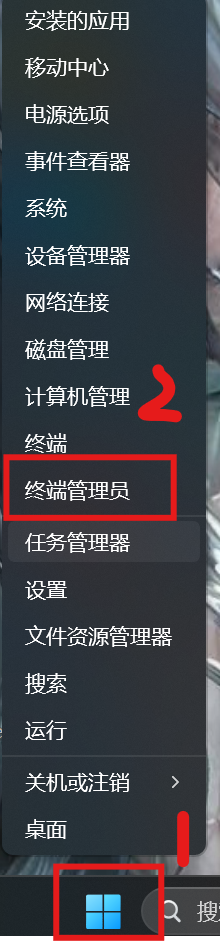 Win 11 上的终端 (管理员) |
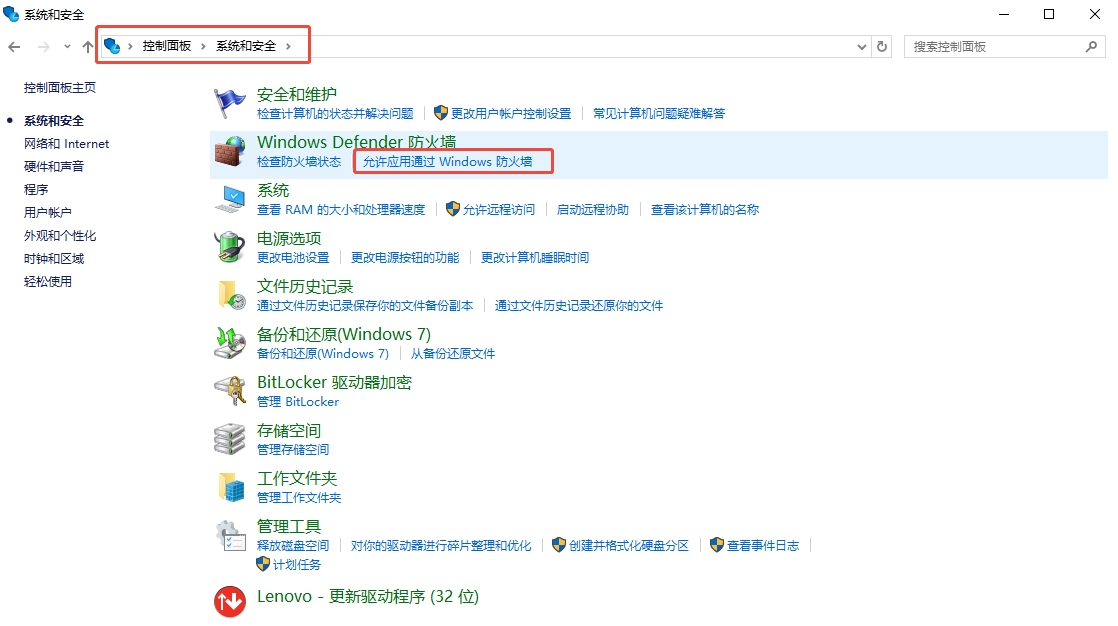 Win 10 上的 Windows PowerShell(管理员) |
- 运行命令:在命令提示符窗口中,准确键入以下命令:
netsh winsock reset - 按 Enter:按 输入 键。
- 重新启动计算机:命令完成后,重新启动计算机。
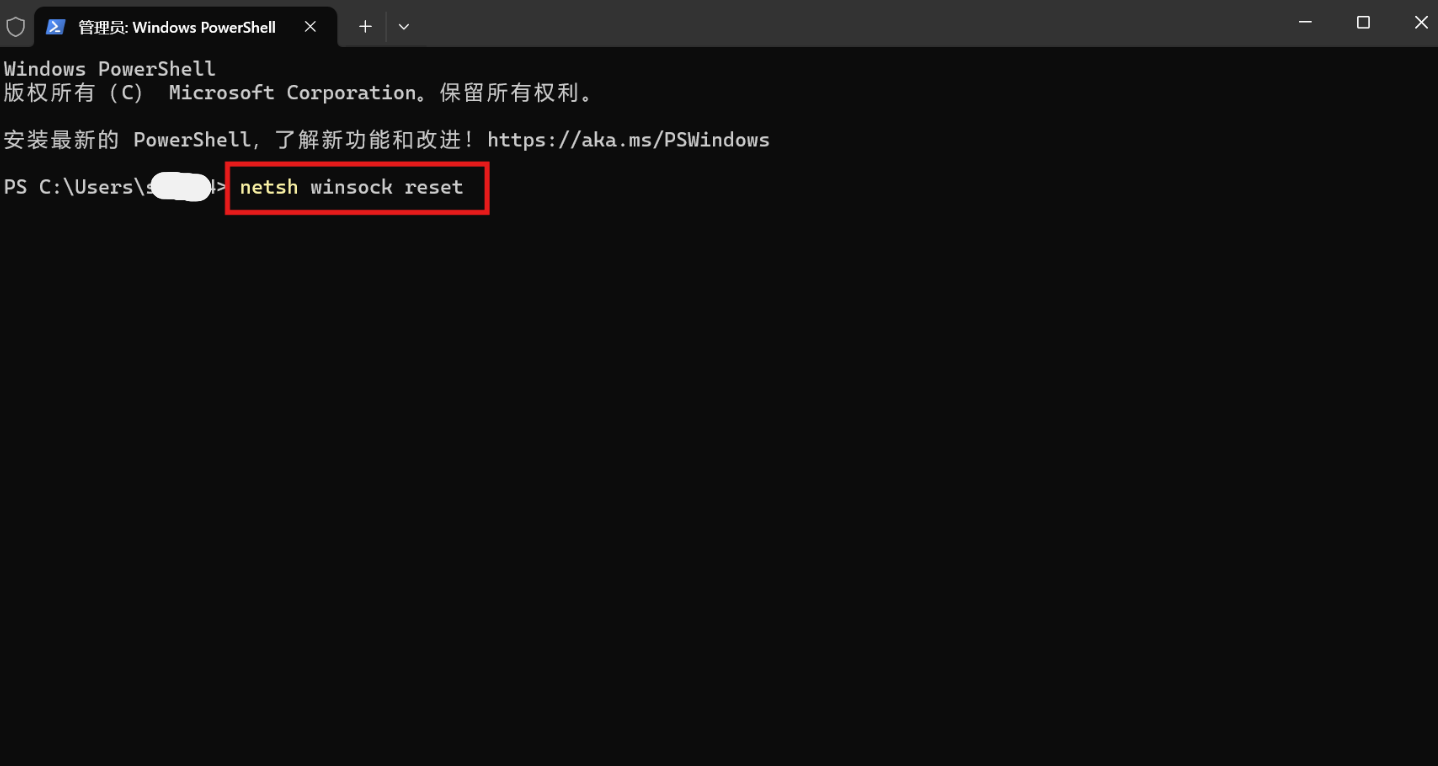
¶ 2.允许 XCS 通过 Windows 防火墙:
Windows 防火墙可能阻止了 XCS 的通信。
- 暂时禁用第三方防病毒软件:如果您使用的是第三方防病毒软件(例如 Norton、McAfee 等),请在调整防火墙设置之前暂时禁用它。这是因为防病毒程序通常管理防火墙规则。
- 打开控制面板:访问控制面板(在 Windows 开始菜单中搜索它)。
- Windows Defender 防火墙:按步骤操作
- Win 11:“控制面板”>"隐私和安全性">"Windows安全中心“>“防火墙和网络保护”
- Win 10:“控制面板”>“系统和安全”>“Windows Defender 防火墙”
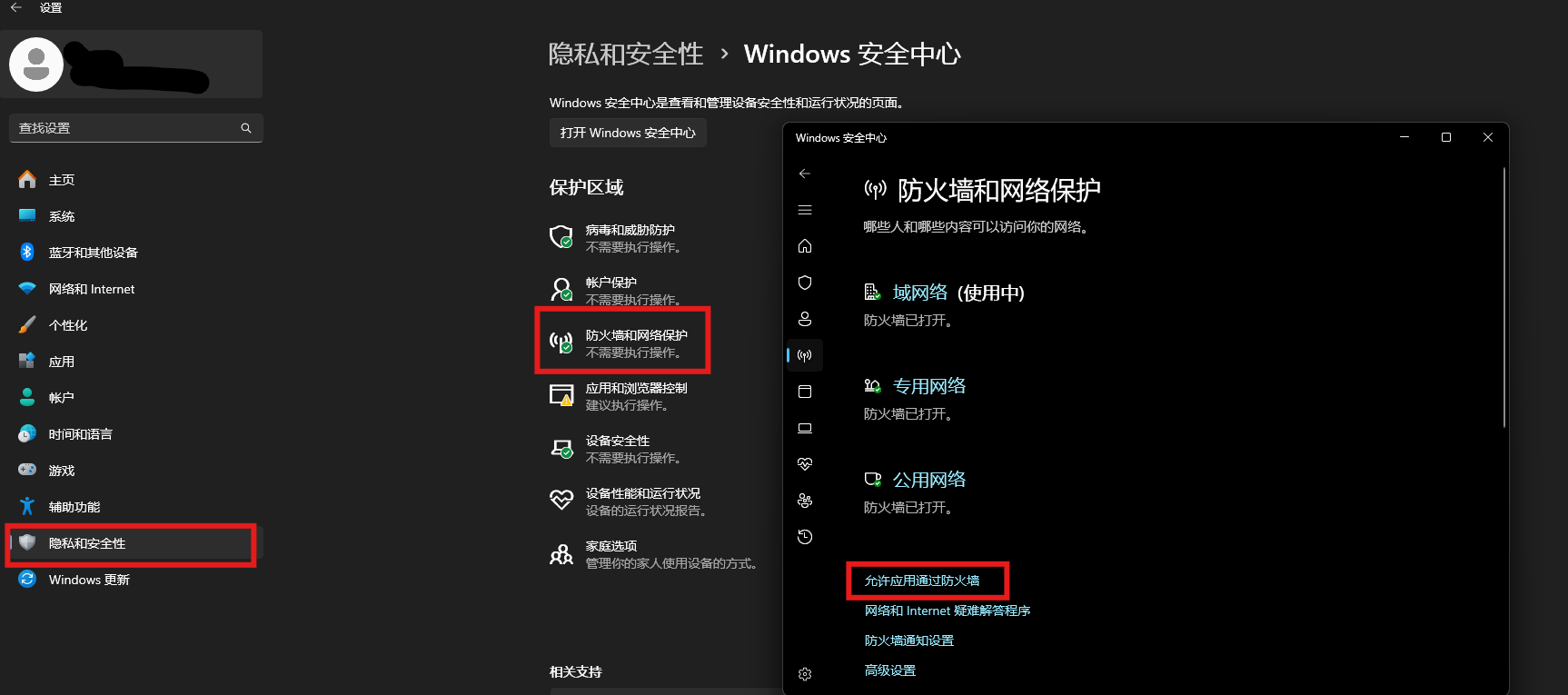 win 11 |
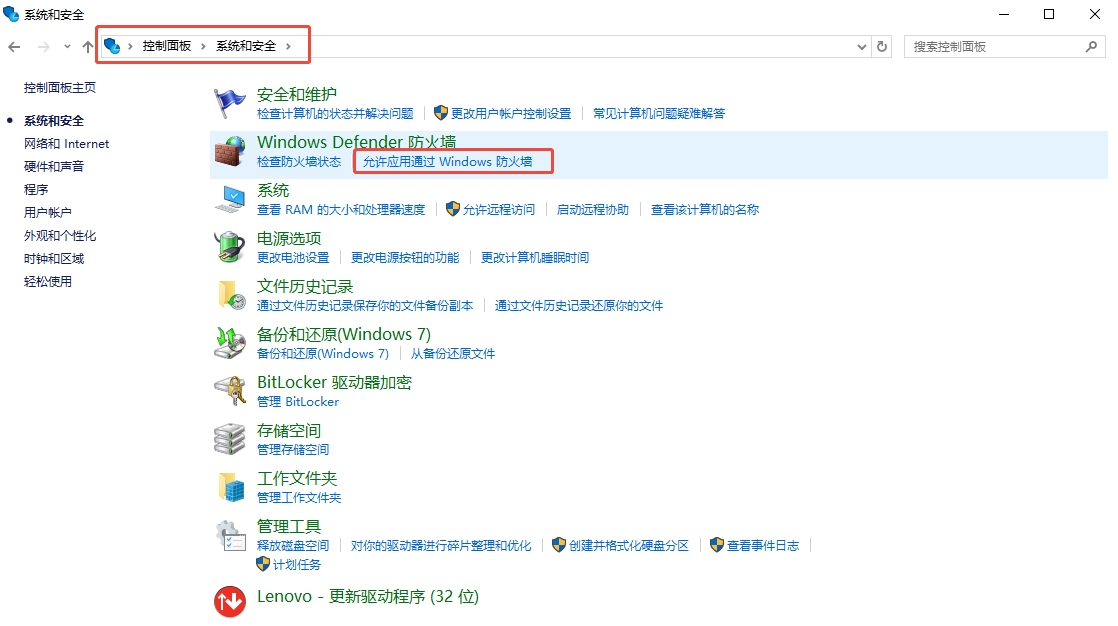 win 10 |
- 允许应用程序或功能通过:单击“允许应用程序或功能通过防火墙”(或类似措辞的选项)。
- 查找并允许 XCS:
- 您可能需要先单击“更改设置”。
- 滚动浏览应用程序列表并找到“xTool Creative Space”(或类似条目)。
- 确保选中“域”、“私有”和“公共”网络的“xTool Creative Space”旁边的复选框(除非您有特定原因不允许访问公共网络)。
- 单击 OK(确定): 单击“确定”按钮保存更改。
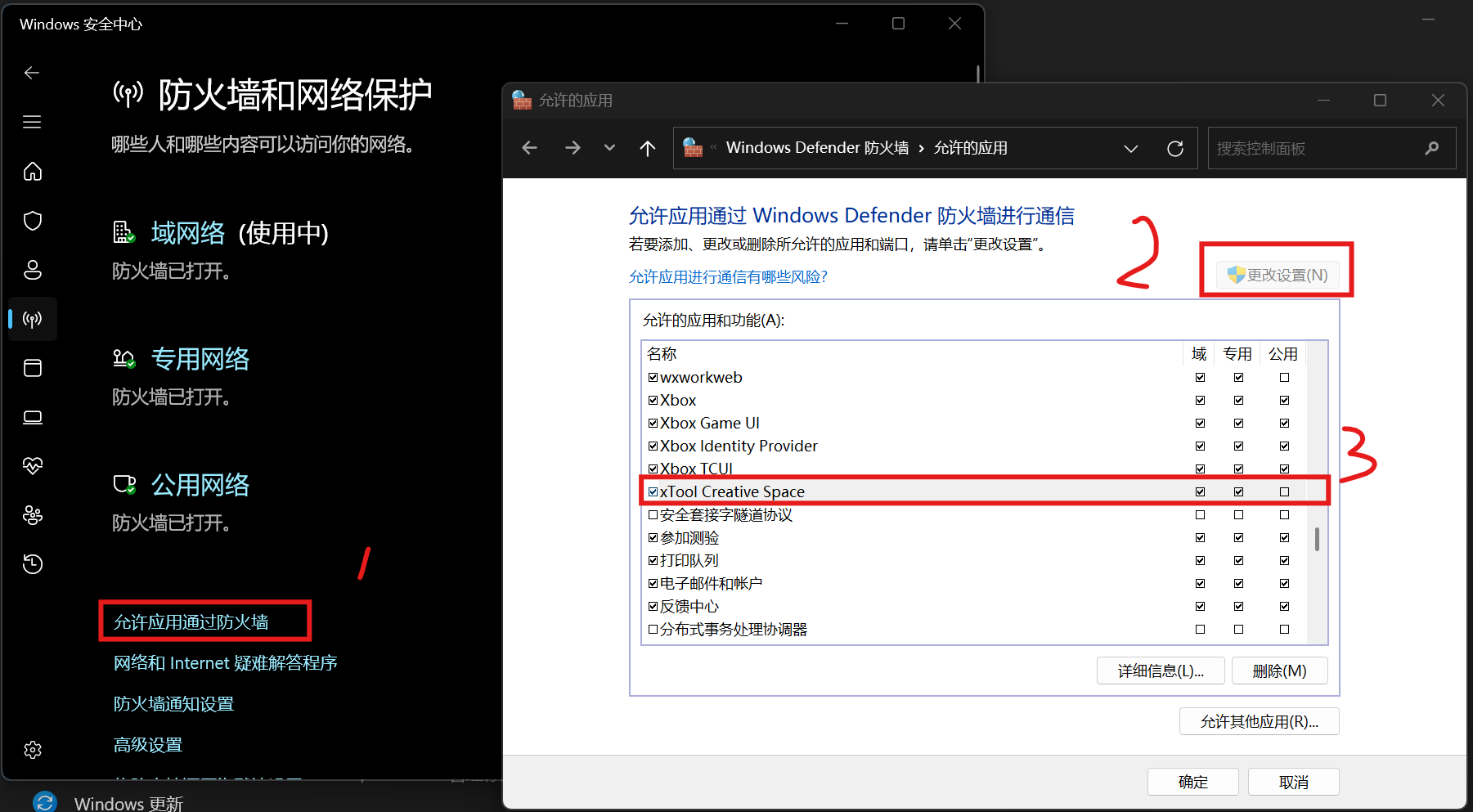
¶ 第 2 项:硬件故障排查
本节介绍计算机和 xTool 设备之间的物理连接的潜在问题。
¶ 第 1 步:检查电源问题
- 确保您的 xTool 设备已插入正常工作的电源插座。验证设备的电源指示灯是否亮起(稳定,不闪烁)。
- 确保紧急停止开关(如果您的型号有)未接合。
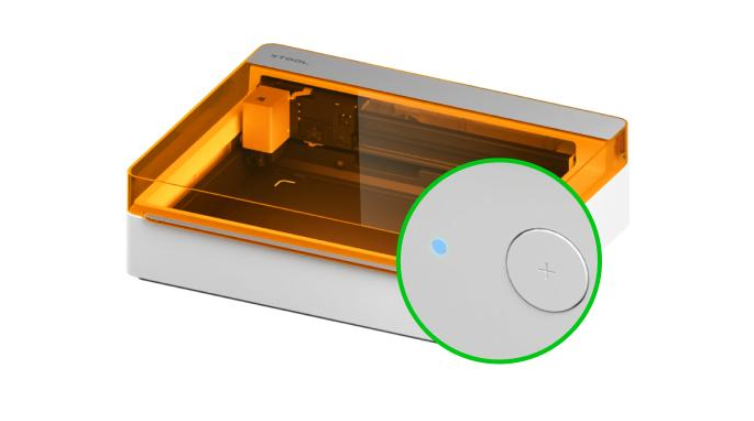 M1 Ultra 上的电源指示灯 |
 P2S 上的紧急停止开关 |
¶ 第 2 步:检查连接电缆
- 使用原装电缆:强烈建议使用 xTool 设备随附的 USB 数据线。
- 检查电缆:检查电缆是否有任何可见的损坏,例如割伤、磨损的电线或弯曲的连接器。还要检查连接器上是否有污垢。
- 临时替代方案:如果您怀疑原始电缆出现故障,您可以暂时尝试使用智能手机的高质量 USB 数据线。
- 不要使用仅用于充电的电缆;它们缺少数据传输所需的电线。
- 您可以通过将手机连接到计算机并检查是否可以传输文件来测试数据线。
¶ 第 3 步:检查 USB 集线器(是否适用)
如果您使用的是 USB 集线器,则可能是问题的根源。
- 集线器兼容性:确保您的计算机能够识别您的 USB 集线器,并且您使用的特定 USB 端口工作正常。通过连接智能手机传输文件进行测试。
- 端口特异性:某些 USB 集线器要求您为某些类型的设备使用特定端口。尝试将 xTool 设备连接到集线器上的不同端口。
- 直接连接:尝试完全绕过 USB 集线器。使用原装电缆将 xTool 设备直接连接到计算机上的 USB 端口。
- 电源问题:某些 USB 集线器的供电不稳定,尤其是在连接其他设备时。故障排除时,确保没有其他设备连接到 USB 集线器。

第三方 USB 集线器
¶ 第 4 步:检查计算机 USB 端口问题
- 使用智能手机测试:将智能手机连接到您用于 xTool 设备的 USB 端口。
- 验证是否可以在手机和计算机之间传输文件。这确认端口工作正常。
- 避免使用前面板端口(台式电脑):在台式计算机上,请避免使用前面板上的 USB 端口。这些端口的连接通常不太可靠。使用计算机背面的 USB 端口,这些端口直接连接到计算机的主板。

¶ 第 3 项:设备兼容性故障排查
¶ 第 1 步:使用兼容的软件版本
- 2024 年或之后发布的设备(例如 F1 Ultra、M1 Ultra):需要 XCS 版本 2.0 或更高版本。始终建议使用最新版本。
- 2024 年之前发布的设备(例如。D1、F1):支持 XCS 版本 1.7.8。始终建议使用最新版本。
¶ 第 4 项:网络故障排查
¶ 第 1 步:检查网络频率兼容性
- 确保您的设备支持正确的 Wi-Fi 频率。如果频率不匹配,设备可能无法连接。
| 兼容频段 | 类型场景 | 支持的设备 |
| 仅 2.4G(WIFI 5) | 激光雕刻 | F1 F1 Ultra F1 Lite |
| D1 D1 Pro |
||
| M1 M1 Ultra |
||
| S1 | ||
| P2 P2S |
||
| 2.4G 和 5G | 服装加工 | 服装打印机 |
¶ 第 2 步:优化 Wi-Fi 连接
- 如果您遇到 Wi-Fi 频繁断开连接或无法通过 Wi-Fi 连接的情况,您的网络环境可能需要优化。
- 请相应地优化您的网络环境。
¶ 第 5 项:软件故障排查
本节介绍了解决软件插件更新后连接问题的解决方案。
¶ 第 1 步:删除本地存储
如果在更新 XCS 或安装插件后开始出现连接问题,您可能需要清除软件的缓存。
- 退出 XCS:完全关闭 xTool Creative Space 软件。
- 访问本地存储文件夹:
- Windows版本:打开文件资源管理器并导航到:(将“XXXX”替换为您的 Windows 用户名)。
C:\Users\XXXX\AppData\Roaming\xTool Creative Space\Local Storage- 您还可以在文件资源管理器地址栏中输入
%appdata%,然后导航到该文件夹:xTool Creative Space\Local Storage
- 您还可以在文件资源管理器地址栏中输入
- macOS 版本:打开 Finder 并导航到:(将“XXXX”替换为您的 macOS 用户名)。您可能需要启用查看隐藏文件夹才能看到“库”文件夹。
/Users/XXXX/Library/Application Support/xTool Creative Space/Local Storage
- Windows版本:打开文件资源管理器并导航到:(将“XXXX”替换为您的 Windows 用户名)。
- 删除缓存文件:删除文件夹中的所有文件和文件夹。
Local Storage - 重启 XCS:重新打开 xTool Creative Space。
¶ 第 2 步:删除并重新添加设备
- 打开 XCS:启动 xTool Creative Space 软件。
- 设备列表:转到设备列表。
- 删除设备:在列表中找到您的 xTool 设备并将其删除。
- 重新添加设备:按照标准连接程序将您的 xTool 设备添加回 XCS。